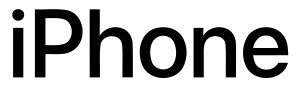
Meskipun membersihkan cache bukanlah sesuatu yang sering Anda butuhkan di iPhone, ada kalanya aplikasi mulai tidak berfungsi, atau Anda melihat iPhone Anda melambat, dan pembersihan cache bisa sangat membantu dalam kasus seperti itu. Selain itu, ini juga dapat membantu Anda memulihkan beberapa penyimpanan iPhone tanpa harus membongkar aplikasi atau menghapus dokumen dan data dari iPhone Anda. Jadi, berikut adalah cara menghapus cache di iPhone dengan mudah.
5 Cara Menghapus Cache di iPhone dan iPad (2022)
Meskipun iOS tidak memiliki pemindai seluruh sistem untuk memindai seluruh perangkat dan menunjukkan jumlah total file cache, ada beberapa solusi efektif yang memungkinkan Anda menghapus file cache dari iPhone. Selain itu, jika Anda tidak keberatan menghabiskan beberapa dolar demi pembersih penyimpanan yang kuat, Anda dapat melacak semua file sampah dan menghapusnya hanya dengan satu klik. Dengan mengingat hal itu, mari kita mulai!
2. Hapus Safari Cache di iPhone dan iPad
Saat Anda menjelajahi web di Safari (atau browser lainnya), halaman web yang Anda kunjungi menyimpan data tertentu di iPhone Anda, termasuk cookie dan file cache lainnya. Untungnya, membersihkan riwayat dan cache Safari adalah proses yang sederhana. Plus, jika Anda mau, Anda juga dapat menghapus cookie di iPhone daripada menghapus semua data situs web. Yang mengatakan, inilah cara menghapus cache Safari di iPhone.
1. Buka aplikasi Pengaturan di iPhone Anda. Gulir ke bawah dan pilih Safari.
2. Sekarang, ketuk Hapus Riwayat dan Data Situs Web. Menu popup akan muncul dari bawah mengatakan sesuatu seperti, “Menghapus akan menghapus riwayat, cookie, dan data penelusuran lainnya. Riwayat juga akan dihapus dari perangkat yang masuk ke akun iCloud Anda. Ketuk 'Hapus Riwayat dan Data Situs Web' untuk menghapus cache browser dan menghapus semua data situs web juga.
3. Hapus Cache dari Pengaturan Aplikasi di iPhone dan iPad
Banyak aplikasi seperti Chrome, Firefox, Spotify, Snapchat hadir dengan pengaturan untuk memudahkan Anda menghapus cache terkait. Oleh karena itu, sering kali, Anda tidak perlu mencari di tempat lain selain pengaturan aplikasi untuk menghapus cache. Hapus Cache di Google Chrome
1. Buka Aplikasi Chrome -> Tombol lainnya di sudut kanan bawah layar.
2. Sekarang, ketuk Riwayat dan pilih "Hapus Data Penjelajahan".
3. Selanjutnya, pastikan opsi Cookies, Site Data, dan Cached Images and Files dipilih. Kemudian, ketuk Hapus Data Penjelajahan dan konfirmasi.
Hapus Cache di Firefox
1. Arahkan ke aplikasi Firefox -> Tombol lainnya di sudut kanan bawah layar.
2. Sekarang, pilih Sejarah. Setelah itu, ketuk Hapus Riwayat Terbaru lalu pilih untuk menghapus cache jam terakhir, hari ini, hari ini, dan kemarin, atau semuanya tergantung kebutuhan Anda. Membersihkan Cache di Spotify
Jika Anda ingin menghapus data aplikasi untuk aplikasi iPhone Spotify, Anda dapat melakukannya dengan mudah tanpa harus menghapus dan menginstal ulang aplikasi.
1. Buka aplikasi Spotify -> ikon Pengaturan di sudut kanan atas layar.
2. Sekarang, ketuk Penyimpanan dan tekan Hapus Cache.
Hapus Cache di Snapchat
1. Luncurkan aplikasi Snapchat di perangkat Anda dan ketuk ikon profil di sudut kiri atas layar.
2. Sekarang, ketuk ikon Pengaturan di sudut kanan atas layar dan tekan Hapus Cache yang terletak di bawah Bagian Akun. Jangan lupa untuk mengetuk Hapus di sembulan untuk mengonfirmasi pembersihan.
3. Untuk menghapus cache dari aplikasi lain, masuk ke pengaturan masing-masing -> cari opsi "Hapus Cache" dan lakukan yang diperlukan. Namun, opsi ini tidak tersedia di setiap aplikasi, jadi Anda mungkin perlu menggunakan metode lain untuk menghapus cache dan mengosongkan penyimpanan.
4. Hapus Cache Aplikasi di iPhone dan iPad
iOS menyediakan cara mudah untuk melacak penggunaan penyimpanan. Dengan bilah penyimpanan sederhana, Anda dapat mengetahui kategori seperti aplikasi, foto, Mail, Data Sistem, dll yang telah mengambil lebih banyak ruang.
Selain itu, Anda juga dapat mempelajari detailnya dan memeriksa jumlah total ruang yang diretas oleh aplikasi tertentu. Dan jika Anda menemukan aplikasi yang menghabiskan lebih banyak ruang daripada yang Anda mampu, Anda dapat menghapusnya bersama dengan cache terkait untuk mengosongkan banyak penyimpanan di iPhone Anda.
Sayangnya, ada beberapa aplikasi seperti Instagram yang tidak memungkinkan Anda menghapus cache. Oleh karena itu, Anda perlu menghapus dan menginstalnya kembali untuk menyingkirkan cache yang terkait.
1. Pertama, luncurkan aplikasi Pengaturan di iPhone Anda dan pilih General.
2. Sekarang, ketuk Penyimpanan iPhone/iPad.
3. Selanjutnya, daftar panjang aplikasi akan muncul di perangkat Anda bersama dengan jumlah penyimpanan yang digunakan masing-masing aplikasi. Pilih aplikasi cache mana yang ingin Anda hapus.
3. Selanjutnya, ketuk Hapus Aplikasi dan konfirmasikan dengan menekan DeleteApp lagi di sembulan.
5. Gunakan Aplikasi Pihak Ketiga untuk Menghapus Cache di iPhone dan iPad
Jika Anda mencari cara yang lebih efisien untuk menghapus cache di perangkat iOS/iPadOS Anda, pembersih penyimpanan pihak ketiga patut dicoba. Berkat pemindai yang kuat, mereka dapat dengan cepat memindai perangkat Anda dan menunjukkan item yang perlu dibersihkan. Selain itu, Anda dapat secara manual memilih item yang tidak berguna dan menghilangkan semuanya hanya dengan satu klik.
Hapus Cache di iPhone dan iPad Menggunakan iMyFone Umate
1. Colokkan iPhone Anda ke komputer Anda (Mac atau PC)
2. Sekarang, buka aplikasi iMyFone Umate dan tekan Pindai.
3. Setelah alat memindai perangkat Anda, itu akan menunjukkan kepada Anda jumlah item (bersama dengan ukuran filenya) yang tidak berguna. Terakhir, pilih item yang ingin Anda hapus dan klik Clean.
Hapus Cache dari iPhone dan iPad Anda Menggunakan PhoneClean
1. Untuk memulai, sambungkan iPhone ke komputer Anda.
2. Sekarang, luncurkan aplikasi PhoneClean dan klik Pindai.
3. Selanjutnya, tunggu beberapa saat hingga alat telah memindai perangkat Anda. Setelah itu, klik Clean untuk menghapus file-file sementara.
Hapus Cache di iPhone dan iPad dengan Mudah
Nah, begitulah cara menghapus cache dari perangkat iOS dan memulihkan banyak penyimpanan berharga. Selain membantu Anda menjaga penyimpanan tetap bersih, tips yang disebutkan di atas juga dapat membantu mencegah masalah seperti panas berlebih, pengurasan baterai yang tidak terduga, dan kelesuan. Jadi, sudahkah Anda membersihkan cache di iPhone Anda baru-baru ini? Apakah Anda ingin Apple membuat proses pembersihan cache menjadi lebih mudah? Bagikan pemikiran Anda di komentar.
Itulah berita seputar
Cara Menghapus Cache di iPhone, semoga bermanfaat.
Disadur dari Beebom.com.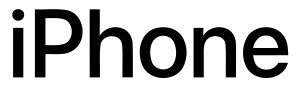 Meskipun membersihkan cache bukanlah sesuatu yang sering Anda butuhkan di iPhone, ada kalanya aplikasi mulai tidak berfungsi, atau Anda melihat iPhone Anda melambat, dan pembersihan cache bisa sangat membantu dalam kasus seperti itu. Selain itu, ini juga dapat membantu Anda memulihkan beberapa penyimpanan iPhone tanpa harus membongkar aplikasi atau menghapus dokumen dan data dari iPhone Anda. Jadi, berikut adalah cara menghapus cache di iPhone dengan mudah.
Meskipun membersihkan cache bukanlah sesuatu yang sering Anda butuhkan di iPhone, ada kalanya aplikasi mulai tidak berfungsi, atau Anda melihat iPhone Anda melambat, dan pembersihan cache bisa sangat membantu dalam kasus seperti itu. Selain itu, ini juga dapat membantu Anda memulihkan beberapa penyimpanan iPhone tanpa harus membongkar aplikasi atau menghapus dokumen dan data dari iPhone Anda. Jadi, berikut adalah cara menghapus cache di iPhone dengan mudah.
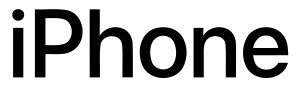 Meskipun membersihkan cache bukanlah sesuatu yang sering Anda butuhkan di iPhone, ada kalanya aplikasi mulai tidak berfungsi, atau Anda melihat iPhone Anda melambat, dan pembersihan cache bisa sangat membantu dalam kasus seperti itu. Selain itu, ini juga dapat membantu Anda memulihkan beberapa penyimpanan iPhone tanpa harus membongkar aplikasi atau menghapus dokumen dan data dari iPhone Anda. Jadi, berikut adalah cara menghapus cache di iPhone dengan mudah.
Meskipun membersihkan cache bukanlah sesuatu yang sering Anda butuhkan di iPhone, ada kalanya aplikasi mulai tidak berfungsi, atau Anda melihat iPhone Anda melambat, dan pembersihan cache bisa sangat membantu dalam kasus seperti itu. Selain itu, ini juga dapat membantu Anda memulihkan beberapa penyimpanan iPhone tanpa harus membongkar aplikasi atau menghapus dokumen dan data dari iPhone Anda. Jadi, berikut adalah cara menghapus cache di iPhone dengan mudah.

